パソコン版 Google Earth にアノテーションを追加する
チュートリアルの内容
-
要件
-
最初の手順
-
目印を追加する
-
パスを追加する
-
ポリゴンを追加する
-
フォルダを使って場所を整理する
-
バルーンに画像を埋め込む
-
バルーンに YouTube 動画を埋め込む
-
プロジェクトを保存して他の人と共有する
-
ディスカッションとフィードバック
-
次のステップ
要件
プログラミングに関する知識は一切不要です。
2017 年 4 月に Google Earth(ウェブ用)がリリースされ、Earth をブラウザで使用できるようになりましたが、このチュートリアルをご利用いただくには、パソコン用 Google Earth を PC にインストールする必要があります。最新バージョンをこちらからダウンロードしてください
最初の手順
パソコンで Google Earth プロを起動します。最新バージョンはこちらでダウンロードできます。
検索パネルのボックスに「White Mountains, Bishop, CA 93514」と入力して
ボタンをクリックします。
Google Earth がホワイト山地周辺に移動します。
検索パネルの下にある [X] をクリックして、すべての検索結果を消去します。
3D ビューアの上にツールバーが表示されています。
ツールバーのボタンにはそれぞれ用途があります。目印、パス、ポリゴンを作成するためのツールもここにあります。
では、データを追加していきましょう。
目印を追加する
ツールバーの_目印を追加_ボタン
をクリックします。目印が Google Earth に追加され、[新規目印] ダイアログ ボックスも表示されます。
目印を移動するには、アイコンをクリックしてドラッグするか、[新規目印] ダイアログ ボックスに緯度と経度を入力します。
[新規目印] ダイアログ ボックスの [名前] フィールドに目印の名前を入力します。今回は、「イガゴヨウマツ」と入力してください。
[説明] フィールドに目印の説明を入力します。この説明は、ユーザーが目印をクリックすると表示されます。今回は、「現存する世界最古の木」と入力してください。
ウィンドウの右上にあるアイコンボタンをクリックし、目印に使用するアイコンを選択して [OK] をクリックします。今回は木のアイコンを選択してください。
[スタイル、色] タブをクリックし、目印のアイコンとラベルテキストの色、縮尺(サイズ)、不透明度を指定します。今回は、ラベルの色を緑色に変更してください。
目印の作成が完了したら、[OK] をクリックします。作成した目印が [場所] パネルに表示されます。目印のアイコンまたは名前のハイパーリンク部分をクリックすると、ポップアップ バルーンに目印の名前と説明が表示されます。
ヒント
目印の場所、名前、説明を編集するには、3D ビューアまたは [場所] パネルで目印を右クリックして、[プロパティ](Windows の場合)または [情報を取得](Mac の場合)を選択します。場所を移動するにはアイコンをクリックしてドラッグします。名前や説明を編集したら [OK] をクリックします。
パスを追加する
地図の左上にある_パスを追加_ボタン
をクリックします。[新規パス] ダイアログ ボックスが表示され、カーソルが
に変わります。
パスを作成するには、地図上の場所を続けてクリックします。クリックするたびに、パスに新しいノード(経由地点)が追加されます。クリックしながらドラッグすると、その軌道に沿ってたくさんのノードが追加され、滑らかなパスを作成できます。ここでは、森林限界に沿ってパスを作成します。
[新規パス] ダイアログ ボックスの [名前] フィールドにパスの名前を入力します。今回は「森林限界」と入力してください。
[スタイル、色] タブをクリックし、パスの色、幅、不透明度を指定します。今回は、色を深緑色に、幅を 5.0 に、不透明度を 75% に設定します。
ヒント
_ツアーを再生_ボタン
ボタンをクリックすると、パスに沿って飛行するツアーを再生できます。
パスの位置や名前、説明を編集するには、3D ビューアか [場所] パネルでパスを右クリックして、[プロパティ](Windows の場合)または [情報を取得](Mac の場合)を選択します。名前や説明を編集したら、[OK] をクリックします。作成したばかりのノードを削除するには右クリックします。ノードをクリック&ドラッグしてパスの形を変えることもできます。
ポリゴンを追加する
地図の左上にある_ポリゴンを追加_ボタン
をクリックします。[新規ポリゴン] ダイアログ ボックスが表示され、カーソルが
に変わります。
地図上を次々とクリックしてポリゴンを作成します。クリックするたびに、ポリゴンに新しいノードが追加されます。クリックしながらドラッグすると、その軌道に沿ってたくさんのノードが追加され、滑らかな境界線のポリゴンを作成できます。今回は、ホワイト山地を取り囲むポリゴンを作成します(山地全体を表示するために、ズームアウトが必要になる場合があります)。
[新規ポリゴン] ダイアログ ボックスの [名前] フィールドにポリゴンの名前を入力します。ここでは「ホワイト山地」と入力します。
[説明] フィールドにポリゴンの説明を入力します。この説明は、ポリゴンのポップアップ バルーンに表示されます。今回は、「ホワイト山地はイガゴヨウマツの生息地」と入力してください。
[スタイル、色] タブをクリックし、ポリゴンの境界線の色、幅、不透明度を指定します。ポリゴン領域の色や不透明度を設定し、ポリゴンの塗りつぶしと枠線あり、塗りつぶしのみ、枠線のみのいずれかを選択します。今回は、色を緑色に、幅を「10.0」に、不透明度を中程度に設定します。
[標高] タブをクリックし、標高モードを [地面に相対] に変更します(標高モードについて、詳しくは KML リファレンス ガイドをご覧ください)。次に、スライダーを動かし、必要に応じて標高(高さ)を上げます。チェックボックスをオンにすると、ポリゴンの側面を地面まで下ろして、壁のようにすることができます。
ヒント
ポリゴンの場所、名前、説明を編集するには、3D ビューアまたは [場所] パネルでパスを右クリックして、[プロパティ](Windows の場合)または [情報を取得](Mac の場合)を選択します。名前や説明を編集したら、[OK] をクリックします。作成したばかりのノードを削除するには右クリックします。ノードをドラッグしてポリゴンの形を変えることもできます。
Google Earth のポリゴンは、3D 棒グラフとして使用することもできます。下の画像で示されている 米国ホロコースト記念博物館のダルフール紛争レイヤでは、住居を失い難民となった人々の数をポリゴンの棒グラフで表しています。
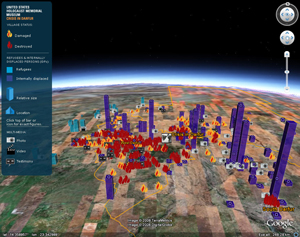
フォルダを使って場所を整理する
フォルダを追加するには、[追加] メニューで [フォルダ] を選択します。
[新規フォルダ] ダイアログ ボックスの [名前] フィールドにフォルダの名前を入力します。今回は「Google Earth プロジェクト」と入力してください。
[OK] をクリックすると、[場所] パネルに新しいフォルダが追加されます。
作成した場所(目印、パス、ポリゴン)をフォルダにドラッグして、プロジェクトを整理します。
ヒント
フォルダの_ツアーを再生_ボタンをクリックすると、フォルダ内にあるすべてのアイテムのツアーが、アイテムの並び順で再生されます。

フォルダの名前や説明を編集するには、[場所] パネルでフォルダを右クリックし、[プロパティ](Windows の場合)または [情報を取得](Mac の場合)を選択します。
バルーンに画像を埋め込む
Google Earth のバルーンは HTML を使用してカスタマイズできます。フォントサイズ、スタイル、色を変更したり、[説明] に HTML コードを入力してバルーン内にリンク、表、画像を追加したりできます。
作成済みの目印を選択します。今回は、このチュートリアルの前半で作成した目印を選択してください。
目印を編集するには、3D ビューアまたは [場所] パネルで目印を右クリックして、[プロパティ](Windows の場合)または [情報を取得](Mac の場合)を選択します。_
[ウェブ画像を追加] ボタンをクリックし、次に示す画像 URL(イガゴヨウマツのオンライン画像)をコピーして [画像の URL] ボックスに貼り付けてから、[OK] をクリックします。
http://earth.google.com/outreach/images/stories_adelia3.jpg画像の HTML コードが [説明] フィールドに自動で入力されます。
新しい行に「<p>イガゴヨウマツについての詳細は、White Mountain Research Station の記事をご覧ください。」というテキストを追加します。
「White Mountain Research Station」というテキストを選択して [リンクを追加] ボタンをクリックします。以下の URL(研究所のウェブサイトの URL)をコピーし、[リンク URL] ボックスに貼り付けて [OK] をクリックします。
'http://www.wmrc.edu/'リンクの HTML コードが、[説明] フィールドで選択したテキストの前後に自動で挿入されます。
[OK] をクリックして目印の編集を完了します。
3D ビューアで目印をクリックすると、目印のバルーンに画像、テキスト、リンクが表示されます。
ヒント
パソコンに保存されている画像を追加するには、目印の [説明] セクションで [ローカル画像を追加] ボタンをクリックします。フォト ライブラリの写真やフォルダの画像を選択して、目印のバルーンに追加します。
Adobe Dreamweaver やフリーウェアの NVUなどのプログラムを使用すると、バルーンのデザインをプレビューしながら HTML コードを編集できます。
Spreadsheet Mapper ツールを使用すると、最大 400 個の目印のバルーンに HTML デザイン テンプレートをまとめて適用できます。6 つのデザインから選択でき、色、スタイル、画像、ロゴを簡単に設定できます。詳しくは Spreadsheet Mapper のチュートリアルをご覧ください。
バルーンに YouTube 動画を埋め込む
Google Earth では、目印のバルーンに YouTube 動画を簡単に埋め込むことができます。
YouTube 動画のウェブページで、[共有] ボタンをクリックすると、さまざまなオプションが表示されます。[埋め込み] ボタンをクリックすると、さまざまなオプションが表示されます。HTML コードの下にある [以前の埋め込みコードを使用する] チェックボックスをオンにして、表示された HTML コードをコピーします。以下のようなコードが表示されます。
<iframe width="560" height="315" src="https://www.youtube.com/embed/ODS--K58YAY" frameborder="0" allow="accelerometer; autoplay; encrypted-media; gyroscope; picture-in-picture" allowfullscreen></iframe>作成済みの目印を選択します。今回は、このチュートリアルの前半で作成した目印を選択してください。
目印を編集するには、3D ビューアまたは [場所] パネルで目印を右クリックして、[プロパティ](Windows の場合)または [情報を取得](Mac の場合)を選択します。_
手順 2 でコピーした YouTube の HTML コードを [説明] フィールドに貼り付けます。
[OK] をクリックします。
目印をクリックすると、バルーンに YouTube 動画が埋め込まれています。
プロジェクトを保存して他の人と共有する
Google Earth では、作成したプロジェクトを .kmz ファイル形式でパソコンに保存できます。
プロジェクト フォルダを右クリックして [名前を付けて場所を保存] を選択するか、フォルダをクリックした状態で、[ファイル] メニューの [名前を付けて場所を保存] をクリックします。
.kmz ファイルの名前を入力し、[保存] をクリックすると、KMZ ファイルがパソコンに保存されます。
作成した地図を共有するには、保存した KMZ ファイルを友人や同僚にメールで送信するか、ウェブサイトに KMZ ファイルのダウンロード リンクを掲載します。
ヒント
Google Earth プロジェクト ファイルは KML ファイルで、拡張子は .kml または .kmz となります。KMZ ファイルは、KML より小さな圧縮ファイルです。パソコンに保存されている画像や写真を使用した場合は、圧縮済みの KMZ ファイルにもそれらが格納され、他の人にも表示されるようになっています。Google Earth プロジェクトは、よりサイズの小さい .kmz 形式で保存することをおすすめします。
パソコンに保存した Google Earth の KML プロジェクト ファイルは非公開の状態です。このファイルをウェブサーバーにアップロードしたり、友だちや同僚にメールで送ったりすると非公開ではなくなります。PDF などのファイルを、ウェブにアップロードしたり誰かにメールで送ったりするのと同じです。
ディスカッションとフィードバック
このチュートリアルについてご不明な点やご意見がございましたら、Google Earth のヘルプ コミュニティをご利用ください。他のユーザーと意見交換を行っていただけます。
